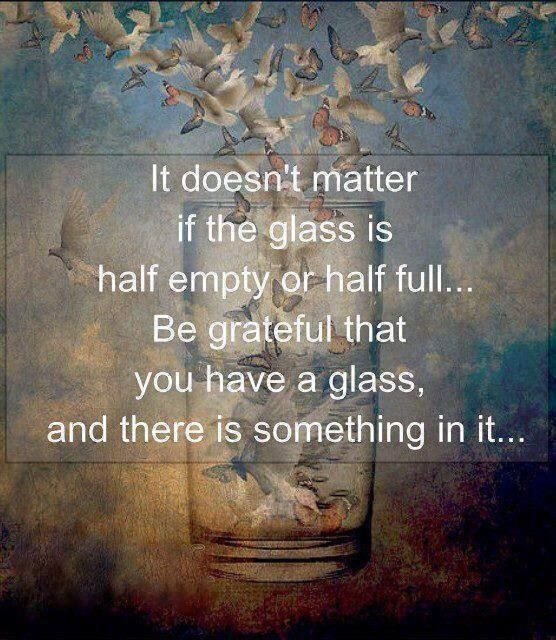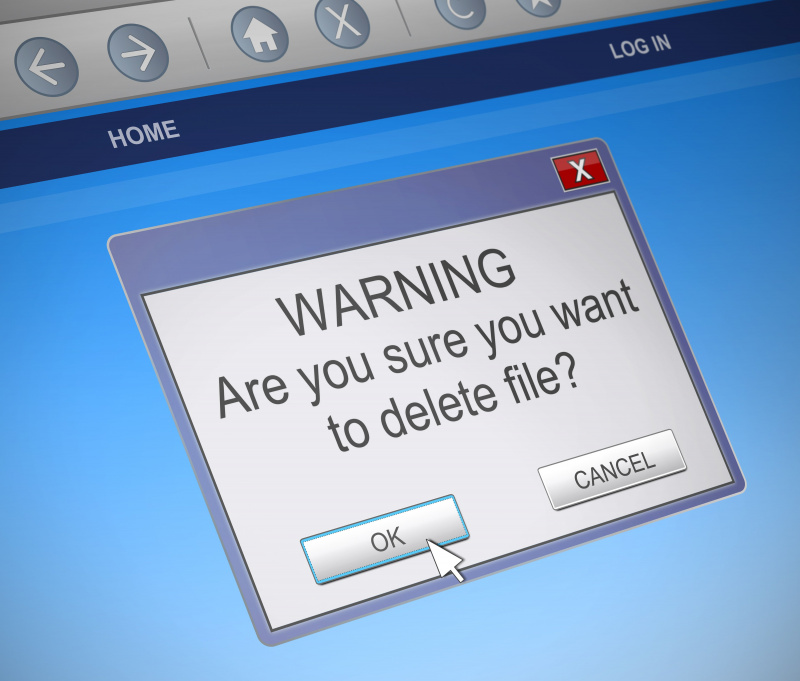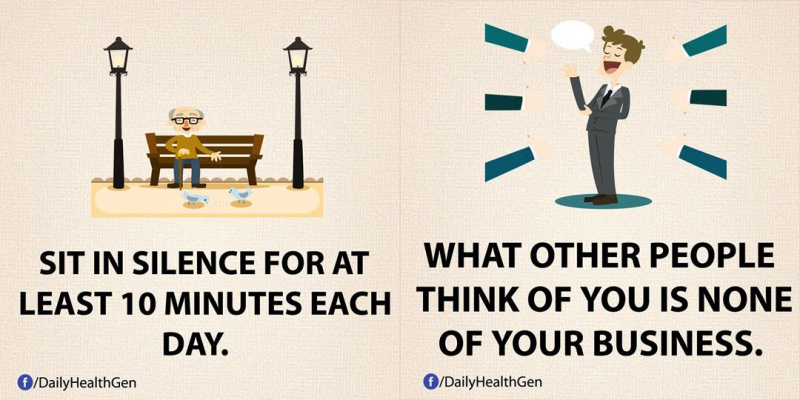5 façons d'utiliser OneNote au travail

Si votre service informatique est comme mon service informatique, l'idée que vous téléchargiez quelque chose comme Evernote leur ferait tourner la tête. La plupart des services informatiques se méfient de quelque chose que vous n'avez pas à payer.
De plus, beaucoup d'entre nous sont bloqués avec Windows au travail et ne peuvent pas profiter des excellents outils sur Mac - ceux qui sont uniquement Mac. Cependant, il y a quelque chose que vous ne savez peut-être pas sur quelque chose qui est probablement déjà installé sur votre PC de bureau. C'est vrai : Microsoft Office. Et il a un outil assez soigné que vous pouvez utiliser… et il s'appelle Une note .Publicité
Voici les 5 raisons pour lesquelles vous devriez utiliser OneNote au travail.
1. C'est un bon outil pour mettre en œuvre GTD
Nous avons expliqué dans le passé pourquoi faire avancer les choses est génial , OneNote est un bloc-notes vide avec lequel vous pouvez implémenter GTD au travail. Utilisez des dossiers, des sections et des sous-sections comme vous utiliseriez des dossiers physiques. Au lieu d'imprimer cet e-mail ou cette page Web, imprimez simplement et appuyez sur envoyer à OneNote dans le menu déroulant. Vous pouvez ensuite déposer l'impression là où vous en avez besoin.Publicité
2. Les blocs-notes partagés signifient une collaboration instantanée et en temps réel
Placez le fichier de bloc-notes OneNote dans un endroit accessible aux personnes qui en ont besoin et configurez-le pour le partager. Et aussi simple que cela, vous disposez d'une version en ligne d'un tableau blanc. Utilisez OneNote pour gérer des projets entre plusieurs personnes, ou simplement comme endroit pour lancer des idées. S'il y a du matériel sensible, vous pouvez protéger par mot de passe tout ou partie du bloc-notes afin que seules certaines personnes puissent le voir.
Dans mon travail de jour, nous avons un rapport hebdomadaire que nous devons déposer auprès de nos superviseurs. Nous utilisons un bloc-notes OneNote pour rendre notre rapport hebdomadaire accessible à tous dans la division. De cette façon, nous pouvons voir ce que tout le monde fait – et peut-être aider à prendre le relais dans les domaines qui en ont besoin.Publicité
3. Prenez de meilleures notes lors des réunions
Si vous avez un ordinateur portable comme PC de travail, apportez votre ordinateur portable aux réunions et ouvrez OneNote et prêt à prendre des notes. Utilisez la fonction de marquage pour signaler les tâches ou les questions importantes au fur et à mesure qu'elles surviennent. Ensuite, si vous partagez un bloc-notes avec quelqu'un, partagez vos notes pour voir si vous pensiez aux mêmes choses lors de la réunion.
Quand j'étais encore à l'université, j'utilisais OneNote pour mes notes de cours. J'ai pu étiqueter des éléments à rechercher plus tard ou des éléments sur lesquels j'avais des questions. Plus d'une fois, des camarades sont venus me voir et m'ont demandé quelle application j'utilisais pour prendre des notes. Ils ont été très surpris d'apprendre que le programme était inclus dans Microsoft Office.Publicité
4. C'est un wiki génial
Étant donné que OneNote met à jour et enregistre en temps quasi réel, la possibilité de l'utiliser en tant que wiki est claire. La création de liens à l'intérieur d'un bloc-notes est une nouvelle fonctionnalité et permet une sensation plus wiki.
5. Prenez des captures d'écran simples et rapides
En utilisant le raccourci clavier Windows+S, l'écran deviendra grisé et vous verrez un curseur en forme de croix. Sélectionnez la zone que vous souhaitez saisir et cette zone sera placée dans votre section de notes non remplies de OneNote. Vous pouvez soit couper, copier et coller (ou enregistrer) la capture d'écran au format PNG. Vous n'avez plus besoin d'appuyer sur le bouton d'impression d'écran et de recadrer la photo dans un éditeur d'images (comme Photoshop, par exemple).Publicité
OneNote est un excellent outil qui est souvent négligé lorsqu'on parle de la façon d'être productif. Mais si vous êtes comme moi et que votre service informatique ne vous permet pas d'installer des applications sur votre PC de travail, c'est un outil indispensable.